win11更新补丁安装失败解决方法 win11更新kb5007215安装失败解决办法
更新时间:2024-02-14 13:02:57作者:yang
微软推出了备受期待的Windows 11操作系统,并发布了一系列更新补丁,以提升用户体验和系统性能,一些用户在安装更新补丁KB5007215时遭遇了问题,导致安装失败。面对这一情况,我们需要寻找解决办法来解决这个问题,确保我们能够顺利安装并使用最新的Windows 11系统。接下来我们将探讨一些解决方法,帮助您克服这个困扰。
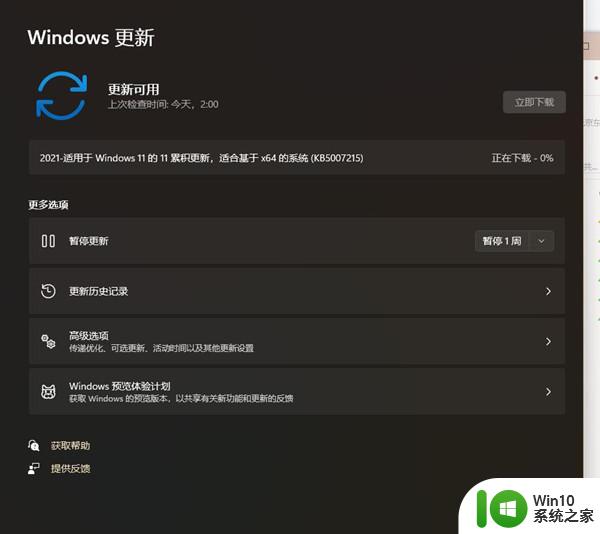
KB5007215更新失败解决方法
方法一:下载离线安装包,断网更新
选择对应版本的更新补丁包,适用各种补丁安装失败的问题,下载后直接断网安装。Win11 KB5007215补丁包 官方版
方法二:
1、创建文件夹:C:\temp\cab ;
2、将补丁移动至 C:\temp;
3、通过在CMD中运行以下命令,展开.msu文件以提取.cab文件:
expand -F:* C:\temp\{.msu file name with extension} C:\temp\cab
4、您将从上一步获得一个.cab文件。 使用以下DISM命令添加软件包:
Dism /online /add-package /packagepath:c:\temp\cab\{.cab file with extension}
以上就是关于win11更新补丁安装失败解决方法的全部内容,有出现相同情况的用户就可以按照小编的方法了来解决了。
win11更新补丁安装失败解决方法 win11更新kb5007215安装失败解决办法相关教程
- win11补丁更新安装失败解决方法 win11系统更新失败怎么办
- Win11安装KB5007215更新失败的原因有哪些 如何解决Win11无法安装KB5007215补丁的问题
- win10更新补丁安装总是失败如何解决 win10更新补丁失败原因及解决方法
- win10更新kb3140768失败的解决方法 win10更新失败怎么办 kb3140768补丁安装不了的解决方法
- w10补丁下载速度慢怎么办 w10安装更新失败的解决方法
- windows11更新补丁失败如何修复 win11补丁安装失败错误代码怎么查找和解决
- win10更新kb3140743失败最佳解决方法 win10更新kb3140743安装失败怎么办
- win10补丁安装失败解决方法 win10补丁安装卡住不动怎么办
- kb5004296补丁更新安装失败如何处理 kb5004296安装失败错误代码解决方案
- w10更新安装失败0x800f0982的解决教程 Windows 10更新失败0x800f0982如何解决
- win11安装KB5007262补丁失败如何处理 win11系统中KB5007262安装失败的原因
- 安装失败windows安装下列更新失败错误为0x800706ba怎么解决 Windows更新错误0x800706ba解决方法
- w8u盘启动盘制作工具使用方法 w8u盘启动盘制作工具下载
- 联想S3040一体机怎么一键u盘装系统win7 联想S3040一体机如何使用一键U盘安装Windows 7系统
- windows10安装程序启动安装程序时出现问题怎么办 Windows10安装程序启动后闪退怎么解决
- 重装win7系统出现bootingwindows如何修复 win7系统重装后出现booting windows无法修复
系统安装教程推荐
- 1 重装win7系统出现bootingwindows如何修复 win7系统重装后出现booting windows无法修复
- 2 win10安装失败.net framework 2.0报错0x800f081f解决方法 Win10安装.NET Framework 2.0遇到0x800f081f错误怎么办
- 3 重装系统后win10蓝牙无法添加设备怎么解决 重装系统后win10蓝牙无法搜索设备怎么解决
- 4 u教授制作u盘启动盘软件使用方法 u盘启动盘制作步骤详解
- 5 台式电脑怎么用u盘装xp系统 台式电脑如何使用U盘安装Windows XP系统
- 6 win7系统u盘未能成功安装设备驱动程序的具体处理办法 Win7系统u盘设备驱动安装失败解决方法
- 7 重装win10后右下角小喇叭出现红叉而且没声音如何解决 重装win10后小喇叭出现红叉无声音怎么办
- 8 win10安装程序正在获取更新要多久?怎么解决 Win10更新程序下载速度慢怎么办
- 9 如何在win7系统重装系统里植入usb3.0驱动程序 win7系统usb3.0驱动程序下载安装方法
- 10 u盘制作启动盘后提示未格式化怎么回事 U盘制作启动盘未格式化解决方法
win10系统推荐
- 1 番茄家园ghost win10 32位官方最新版下载v2023.12
- 2 萝卜家园ghost win10 32位安装稳定版下载v2023.12
- 3 电脑公司ghost win10 64位专业免激活版v2023.12
- 4 番茄家园ghost win10 32位旗舰破解版v2023.12
- 5 索尼笔记本ghost win10 64位原版正式版v2023.12
- 6 系统之家ghost win10 64位u盘家庭版v2023.12
- 7 电脑公司ghost win10 64位官方破解版v2023.12
- 8 系统之家windows10 64位原版安装版v2023.12
- 9 深度技术ghost win10 64位极速稳定版v2023.12
- 10 雨林木风ghost win10 64位专业旗舰版v2023.12